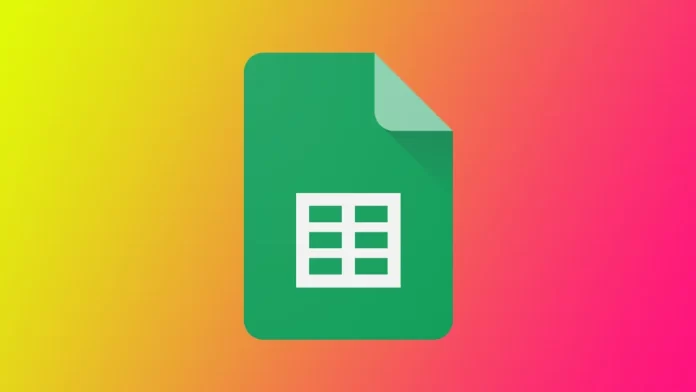Google Sheets oferuje wiele funkcji, w tym możliwość drukowania arkuszy kalkulacyjnych. Drukowanie arkuszy kalkulacyjnych w Arkuszach Google to ważna umiejętność dla każdego, kto pracuje z danymi, ponieważ pozwala na tworzenie papierowych kopii pracy w celu przechowywania zapisów lub udostępniania ich innym osobom, które mogą nie mieć dostępu do Internetu.
Drukowanie arkusza kalkulacyjnego wymaga jednak czegoś więcej niż tylko kliknięcia przycisku. Ważne jest, aby upewnić się, że wydrukowana wersja wygląda tak, jak chcesz, z odpowiednim formatowaniem, czytelnym tekstem i dokładnymi danymi. Przyjrzyjmy się wszystkim niuansom, które mogą pojawić się w Twoim przypadku.
Jak wydrukować pojedynczy arkusz w Arkuszach Google
Drukowanie pojedynczego arkusza kalkulacyjnego w Google Sheets to prosty proces. Wykonaj poniższe kroki, aby wydrukować pojedynczy arkusz kalkulacyjny w Google Sheets:
- Otwórz arkusz kalkulacyjny, który chcesz wydrukować w Google Sheets.
- Kliknij Plik na pasku menu i wybierz Drukuj z rozwijanego menu – alternatywnie naciśnij „Ctrl+P” na komputerze z systemem Windows lub „Command+P” na komputerze Mac.
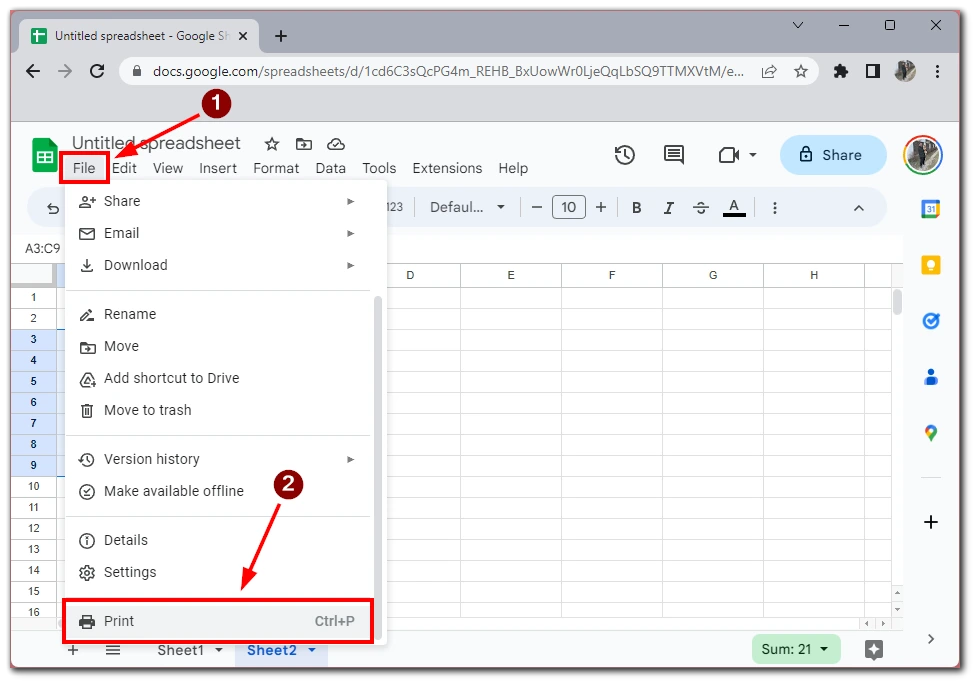
- Zostanie wyświetlone okno dialogowe Drukuj. W tym oknie można dostosować ustawienia drukowania, takie jak orientacja strony, rozmiar papieru i marginesy, lub dodać formatowanie, takie jak podziały stron.
- Następnie kliknij na Dalej.
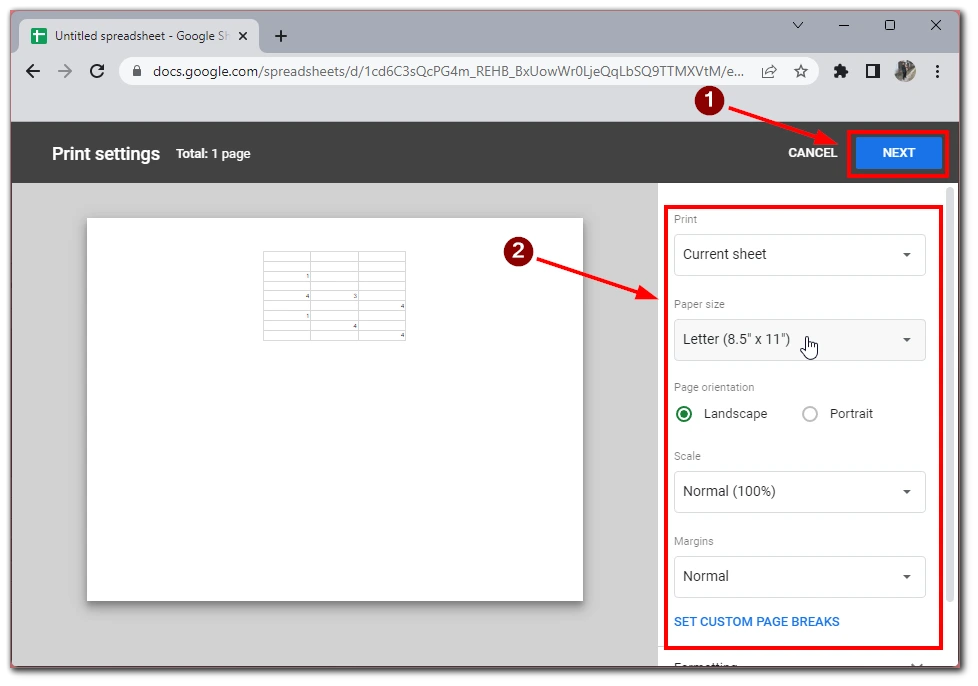
- Zostaniesz przeniesiony do okna podglądu, gdzie możesz zobaczyć, jak będzie wyglądał Twój dokument i wysłać go do podłączonej drukarki lub zapisać jako plik PDF, aby wydrukować go później.
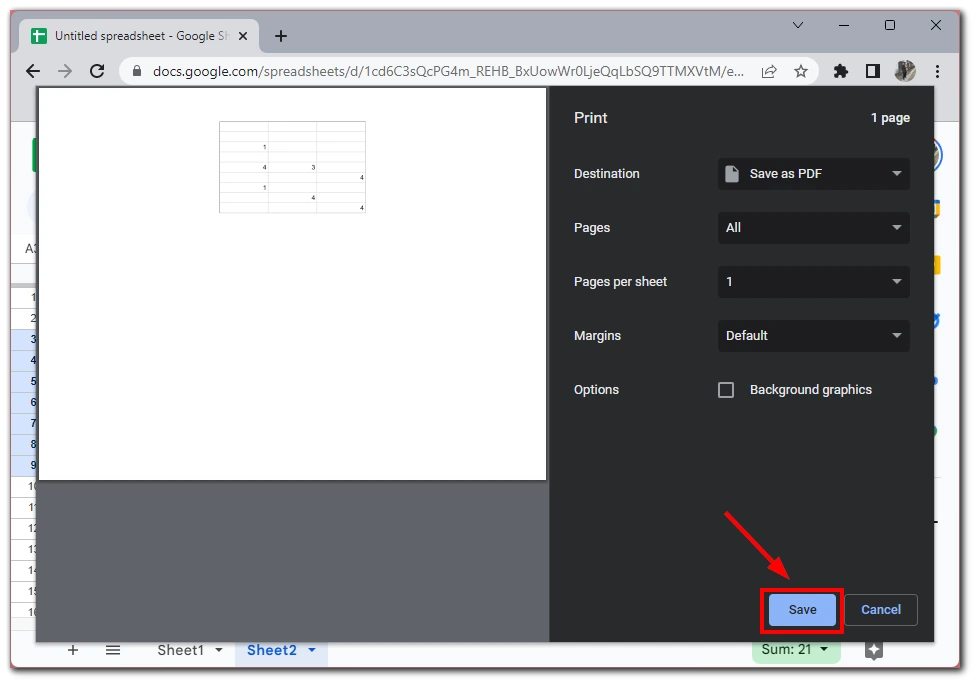
Wykonując te proste kroki, można łatwo wydrukować arkusz kalkulacyjny w Google Sheets. Podgląd arkusza przed wydrukowaniem i dostosowanie ustawień strony w razie potrzeby jest ważne, aby wydrukowana wersja wyglądała profesjonalnie i dobrze. Dzięki tym wskazówkom możesz śmiało drukować swoje arkusze kalkulacyjne i udostępniać je innym.
Jak wydrukować wiele arkuszy w Arkuszach Google
Drukowanie wielu arkuszy w Google Sheets jest nieco bardziej skomplikowane niż drukowanie pojedynczego arkusza, ale nadal jest łatwe. Większość kroków będzie taka sama jak w przypadku pojedynczego arkusza. Aby to zrobić, będziesz potrzebował następujących elementów:
- Otwórz w Google Sheets pierwszy arkusz, który chcesz wydrukować.
- Kliknij Plik na pasku menu i wybierz Drukuj z menu rozwijanego. Alternatywnie, naciśnij „Ctrl+P” na komputerze z systemem Windows lub „Command+P” na komputerze Mac.
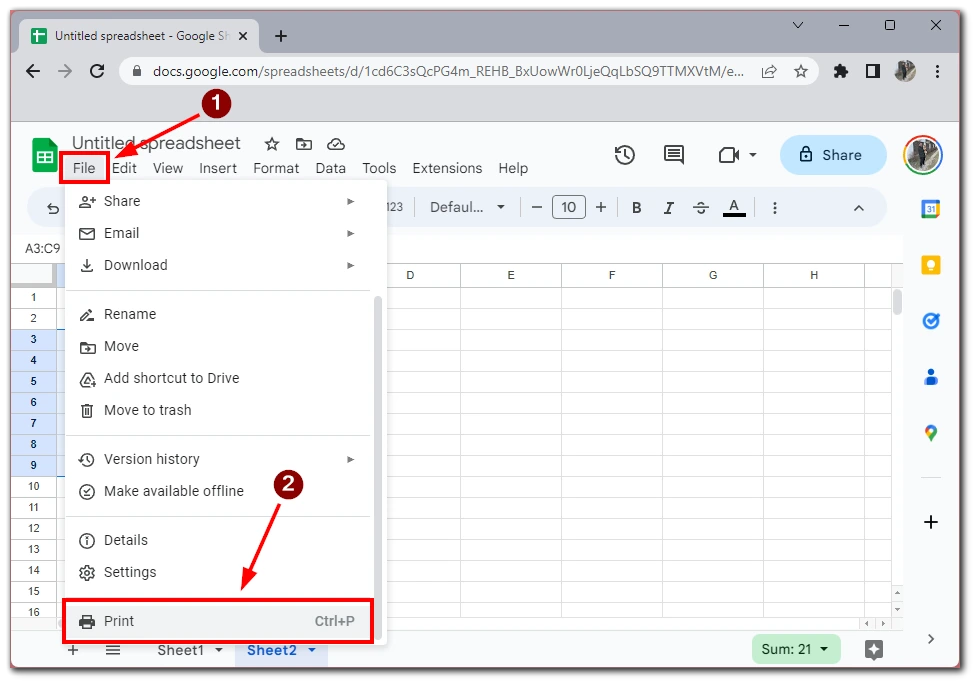
- Następnie należy wybrać Workbook w opcji Print.
- Następnie w części Wybór określ żądane arkusze, które mają zostać wydrukowane.
- Dostosuj wszystkie ustawienia dla przyszłego dokumentu i kliknij przycisk Dalej.
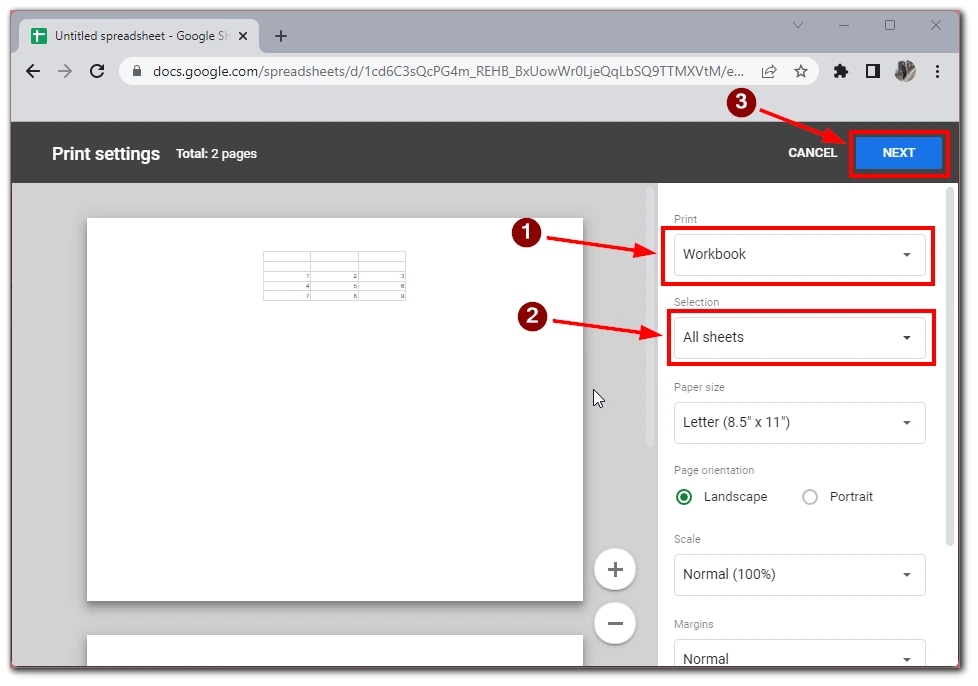
- Zostaniesz przeniesiony do okna podglądu przyszłego dokumentu. Wybierz żądaną drukarkę lub zapisz dokument jako plik PDF.
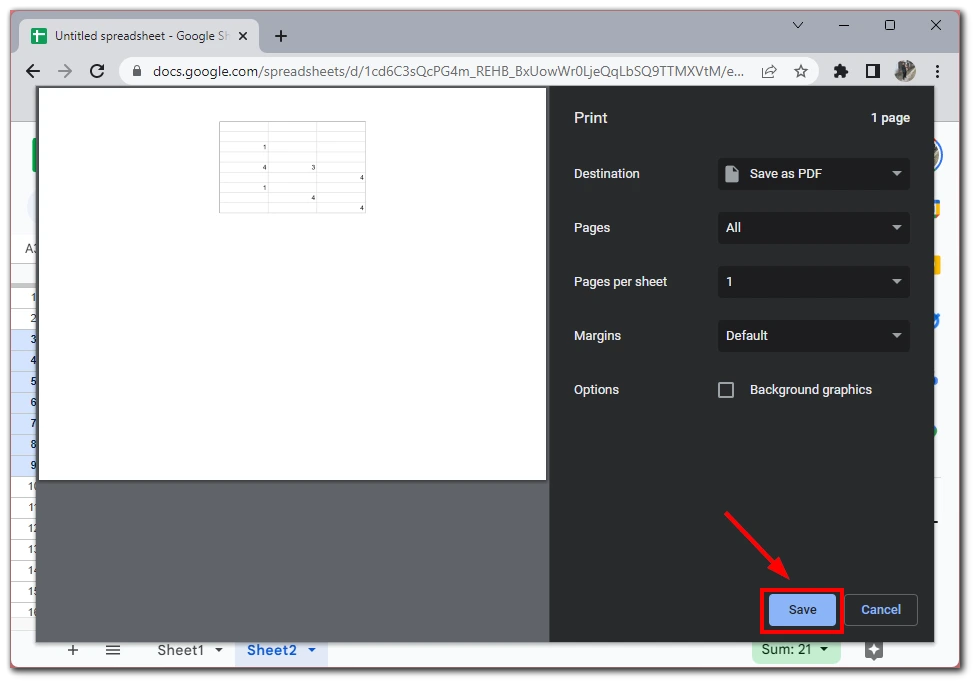
Ta metoda umożliwia jednoczesne drukowanie wielu arkuszy, co pozwala zaoszczędzić czas i wysiłek. Należy jednak pamiętać, że ta metoda może nie być idealna, jeśli trzeba wydrukować arkusze z różnymi ustawieniami stron lub jeśli chcesz dostosować opcje drukowania dla każdego arkusza indywidualnie. W takim przypadku należy drukować każdy arkusz w rzędzie.
Jak wydrukować tylko wybrane obszary w arkuszach Google
Drukowanie tylko wybranych obszarów w Google Sheets jest przydatne, gdy nie chcesz drukować całego arkusza, ale tylko jego część. Oto jak to zrobić:
- Wybierz komórki, które chcesz wydrukować, klikając i przeciągając nad nimi mysz. Możesz także przytrzymać klawisz „Shift” podczas klikania na komórki, aby wybrać wiele obszarów.
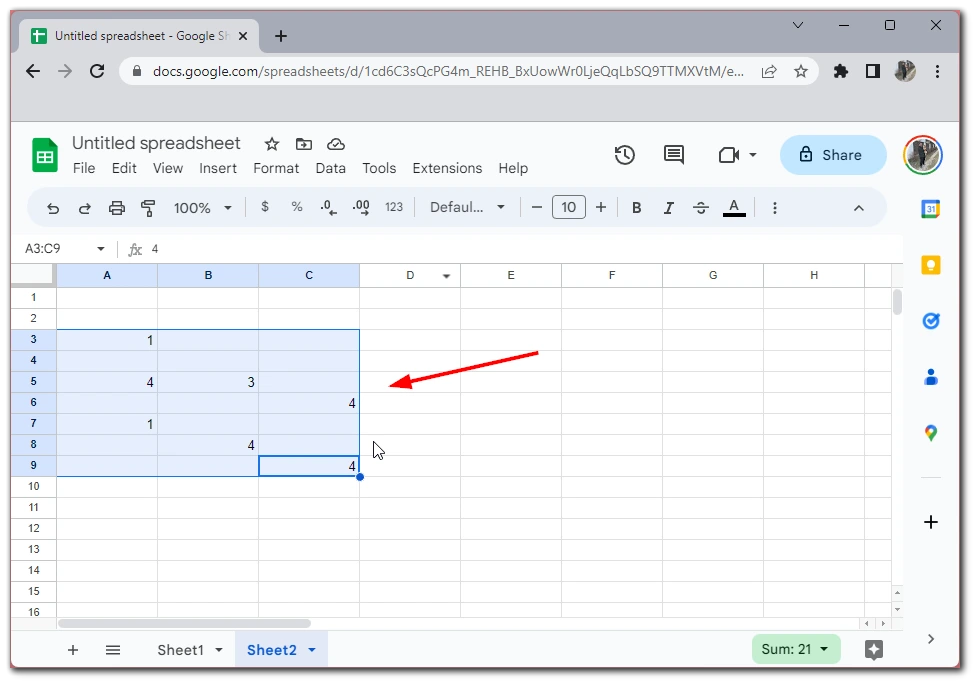
- Kliknij na Plik w pasku menu i wybierz z rozwijanego menu opcję Drukuj.
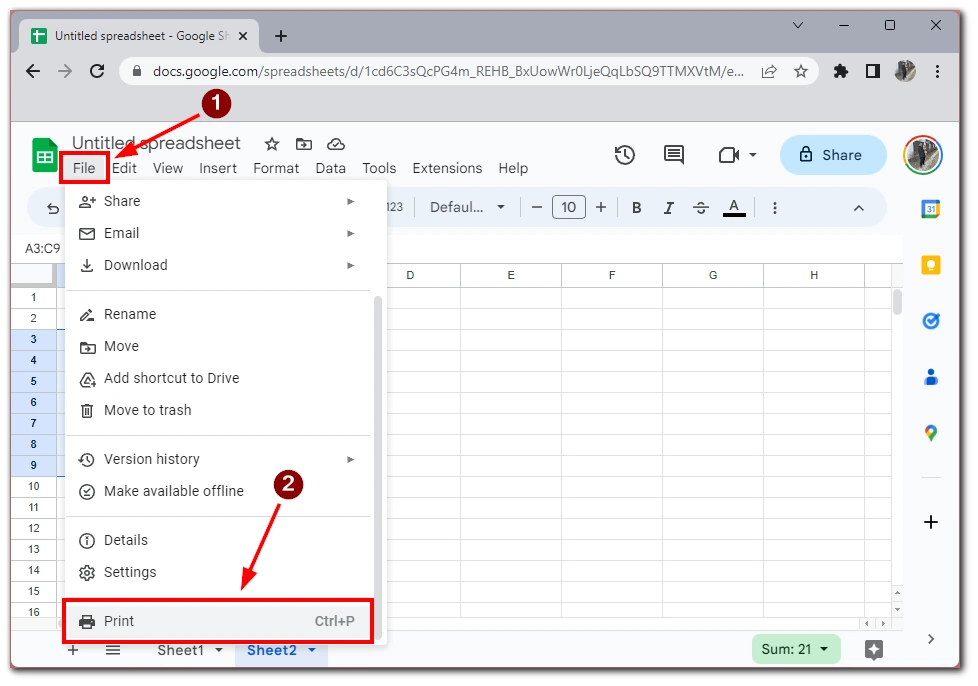
- W oknie dialogowym Drukuj wybierz opcję Wybrane komórki w sekcji Drukuj. Następnie dostosuj wszystkie ustawienia dokumentu.
- Wyświetl podgląd swojego wyboru klikając na przycisk Dalej. Pozwoli to zobaczyć, jak Twój wybór będzie wyglądał po wydrukowaniu.
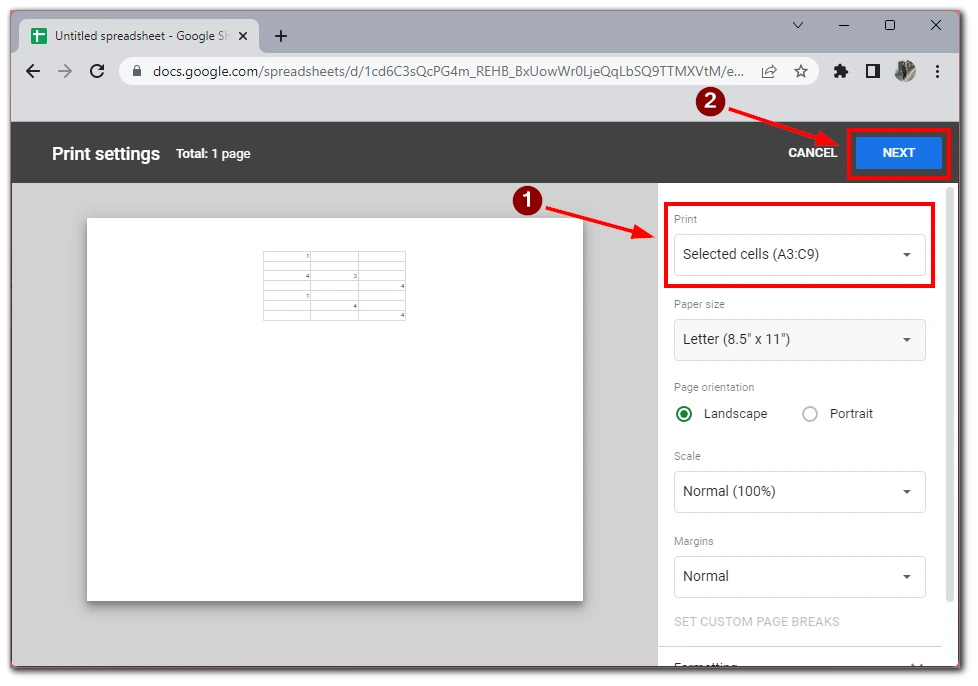
- Dostosuj w razie potrzeby ustawienia drukowania, takie jak liczba kopii lub drukarka, a następnie kliknij przycisk Print (Drukuj), aby wydrukować wybór, lub Save (Zapisz), aby zapisać plik jako PDF.
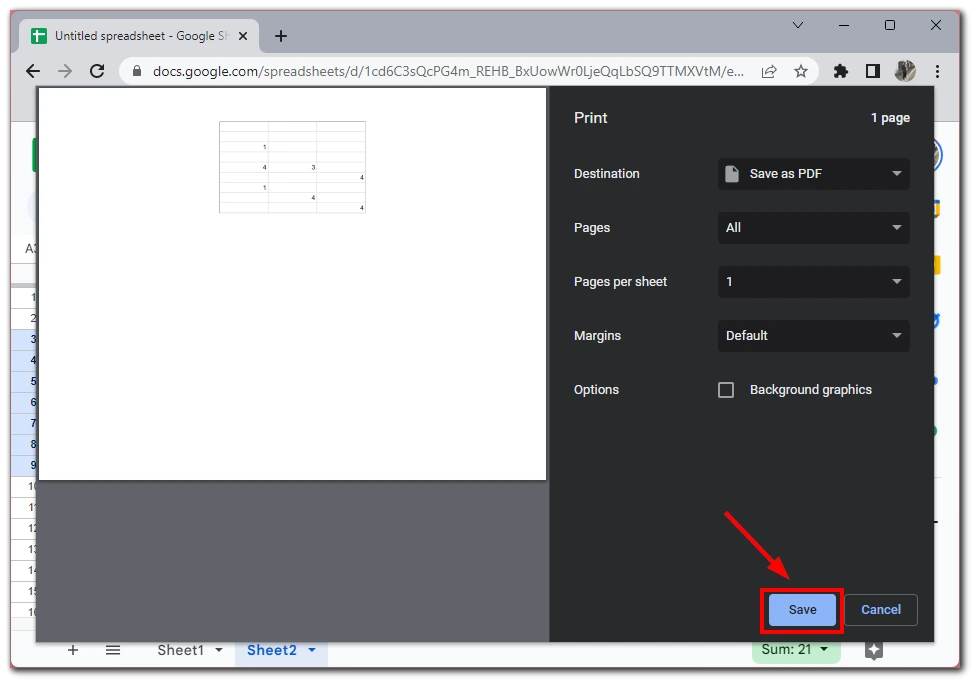
Ważne jest, aby pamiętać, że kiedy drukujesz wybrane komórki, tylko one zostaną wydrukowane, nawet jeśli są częścią większej tabeli. Na przykład, jeśli wybierzesz zakres komórek w środku tabeli, tylko te komórki zostaną wydrukowane, a reszta tabeli nie zostanie uwzględniona w wydruku.
Jak wydrukować arkusz kalkulacyjny w Google Sheets w aplikacji mobilnej
Drukowanie arkusza kalkulacyjnego w Google Sheets w aplikacji mobilnej to świetna opcja, gdy jesteś w podróży i nie masz dostępu do komputera. Chcę też zaznaczyć, że aplikacje mobilne dla iOS i Androida nie różnią się zbytnio, a instrukcje dotyczące drukowania będą takie same. Oto jak wydrukować arkusz kalkulacyjny w Google Sheets na aplikacji mobilnej:
- Otwórz aplikację Google Sheets na urządzeniu mobilnym.
- Przejdź do arkusza kalkulacyjnego, który chcesz wydrukować.
- Stuknij w ikonę trzech kropek w prawym górnym rogu ekranu.
- W bocznym, menu, stuknij w Udostępnij i eksportuj.
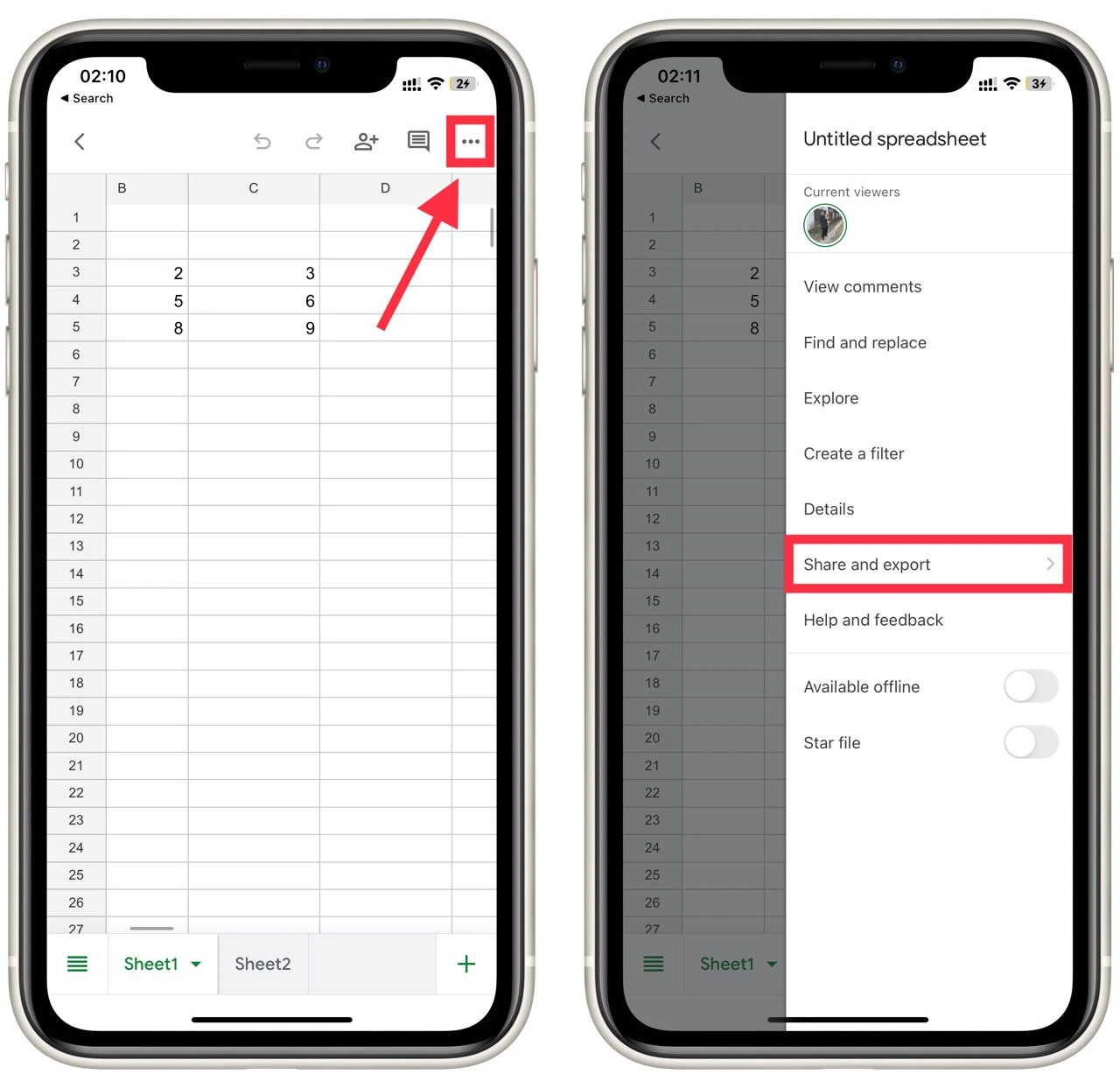
- Z menu rozwijanego wybierz opcję Drukuj.
- Wybierz drukarkę, której chcesz użyć.
- Wybierz wszelkie dodatkowe opcje drukowania, takie jak liczba kopii, drukowanie dwustronne lub rozmiar papieru.
- Dotknij przycisku Drukuj, aby rozpocząć drukowanie.
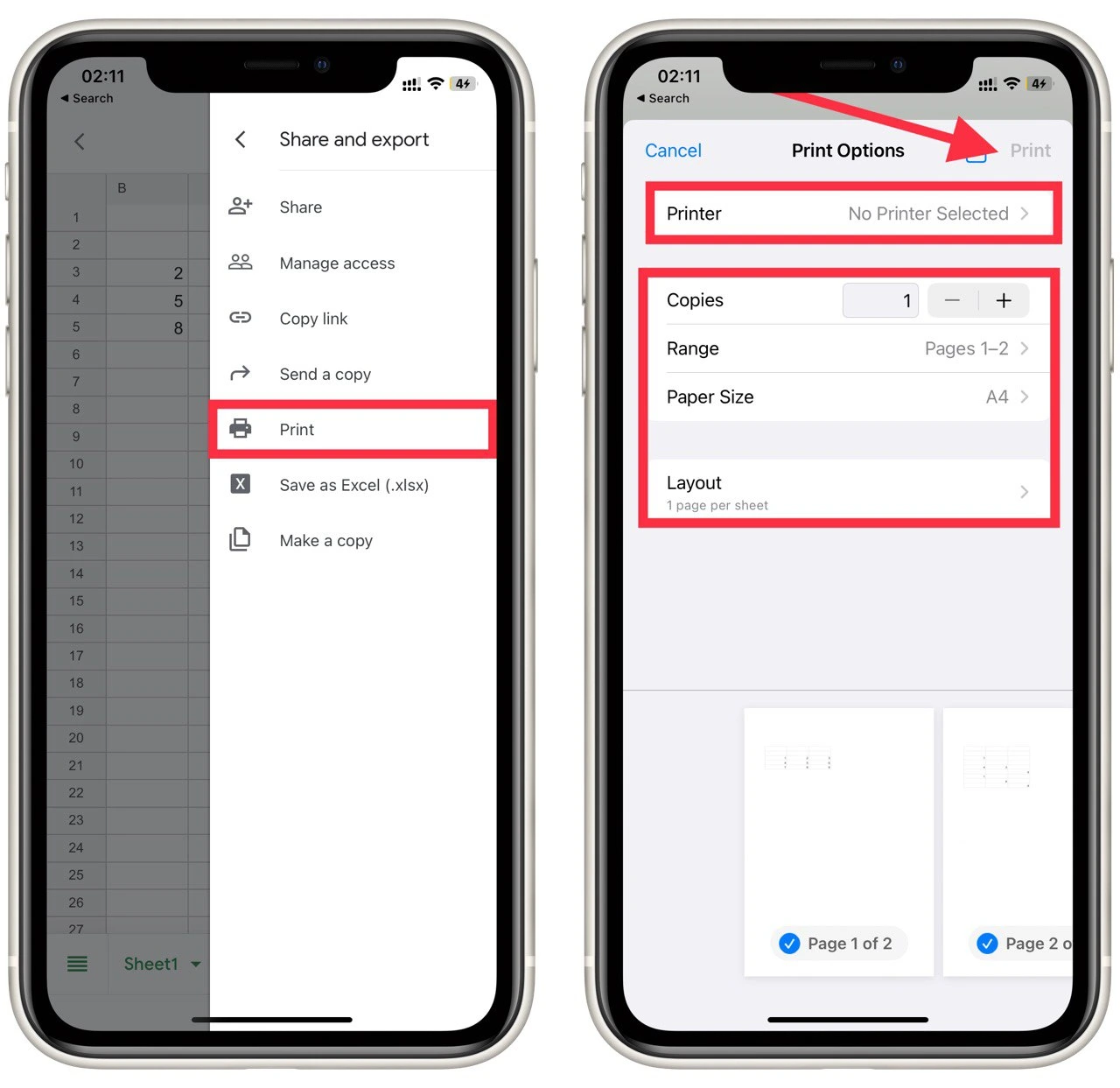
Należy pamiętać, że opcje drukowania w aplikacji mobilnej mogą być ograniczone w porównaniu do drukowania z komputera. Na przykład możesz nie być w stanie wybrać określonego zakresu komórek do wydrukowania lub dostosować marginesy i skalowanie.
Jeśli jednak potrzebujesz więcej opcji dostosowywania, zawsze możesz zapisać arkusz kalkulacyjny w swoim Google Drive i uzyskać do niego dostęp z komputera, aby drukować z bardziej zaawansowanymi ustawieniami.